Πώς να μεταφέρετε δεδομένα από τη Samsung σε iPhone/Samsung/Android
Στη σύγχρονη ψηφιακή εποχή, είναι φυσιολογικό αλλά εξακολουθεί να είναι συναρπαστικό η αναβάθμιση σε ένα νέο μοντέλο τηλεφώνου. Για παράδειγμα, μπορείτε να αλλάξετε σε νέα Samsung ή iPhone. Ωστόσο, μια σημαντική πρόκληση είναι πώς να μεταφέρετε δεδομένα από τη Samsung στη Samsung ή iPhone; Πρέπει να θέλετε να μεταφέρετε δεδομένα γρήγορα ενώ καλύπτετε όλους τους τύπους αρχείων που χρειάζεστε. Αυτός ο οδηγός θα σας προσφέρει τους καλύτερους τρόπους για να μεταφέρετε δεδομένα από τη Samsung σε iPhone ή σε νέα συσκευή Samsung.
ΠΕΡΙΕΧΟΜΕΝΟ ΣΕΛΙΔΑΣ:
Μέρος 1: Πώς να μεταφέρετε δεδομένα από τη Samsung στη Samsung
Το Samsung Smart Switch είναι ένα επίσημο εργαλείο που αναπτύχθηκε από τη Samsung για μεταφορά δεδομένων. Επιτρέπει στους χρήστες να μετακινούν δεδομένα ασύρματα ή μέσω καλωδίου USB.
1. Samsung Data Transfer με Samsung Smart Switch
Τρόπος μεταφοράς δεδομένων μέσω Smart Switch (Ασύρματη):
Βήμα 1. Βεβαιωθείτε ότι τα δύο τηλέφωνά σας Samsung διαθέτουν την εφαρμογή Smart Switch. Μπορείτε να κάνετε λήψη της εφαρμογής από το Google Play Store και στις δύο συσκευές, εάν δεν είναι προεγκατεστημένη.
Βήμα 2. Ανοίξτε το Smart Switch και στις δύο συσκευές. Μπορείτε να επιλέξετε CABLE USB ή WIRELESS για να μεταφέρετε δεδομένα Samsung με διαφορετικούς τρόπους. Επιλέγω Συσκευή αποστολής Και επιλέξτε Αποστολή Δεδομένων στην παλιά συσκευή Samsung. Επιλέγω Συσκευή λήψης στη νέα συσκευή.
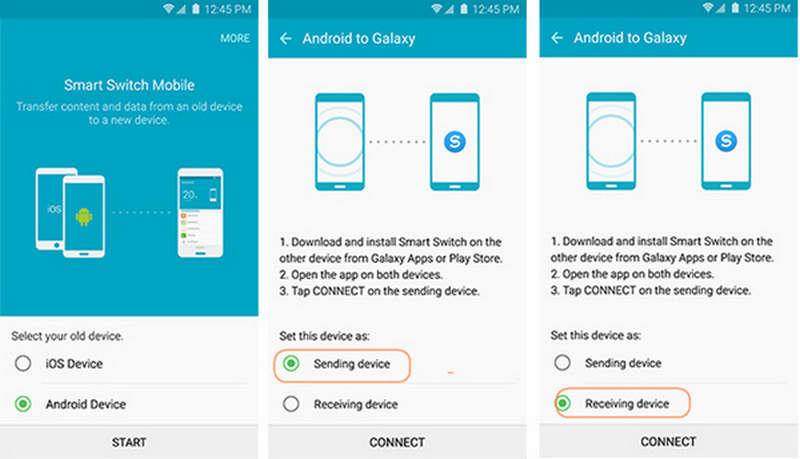
Βήμα 3. Ένας κωδικός που δημιουργείται μία φορά θα εμφανιστεί στην παλιά σας συσκευή Samsung, θα πρέπει να εισαγάγετε τον κωδικό στο νέο σας τηλέφωνο Samsung για να δημιουργήσετε μια σύνδεση. Στη συνέχεια, μπορείτε να ξεκινήσετε τη μεταφορά δεδομένων Samsung. Επιλέξτε τα δεδομένα που θέλετε να μεταφέρετε, όπως επαφές, μηνύματα, φωτογραφίες, βίντεο και εφαρμογές. Στη συνέχεια, πατήστε το Αποστολή κουμπί για μεταφορά δεδομένων από τη Samsung στη Samsung.
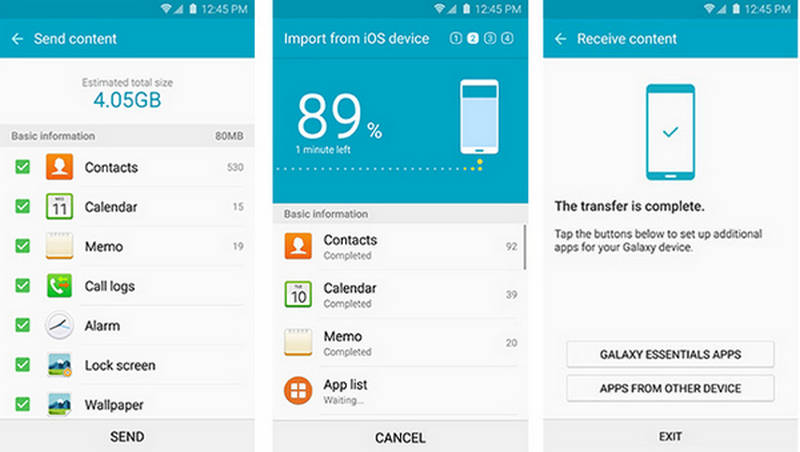
2. Πώς να μεταφέρετε δεδομένα από τη Samsung στη Samsung με Bluetooth
Το Bluetooth μπορεί επίσης να σας βοηθήσει να μεταφέρετε δεδομένα, αν και συνήθως χρησιμοποιείται για τη σύνδεση δύο συσκευών τώρα. Εάν θέλετε απλώς να μεταφέρετε πολλά αρχεία από τη Samsung στη Samsung, όπως επαφές, φωτογραφίες και τραγούδια, μπορείτε να χρησιμοποιήσετε το Bluetooth για γρήγορη μεταφορά δεδομένων.
Βήμα 1. Ενεργοποιήστε το Bluetooth ή το Nearby Share και στις δύο συσκευές. Επιλέξτε αρχεία στη Διαχείριση αρχείων ή στη Συλλογή.
Βήμα 2. Αγγίξτε το Κοινοποίηση και στη συνέχεια επιλέξτε Bluetooth ή Nearby Share σε ορισμένες συσκευές για να ξεκινήσει η μεταφορά δεδομένων Samsung. Αποδεχτείτε το αίτημα μεταφοράς στη νέα συσκευή Samsung. Περιμένετε να ολοκληρωθεί η μεταφορά.
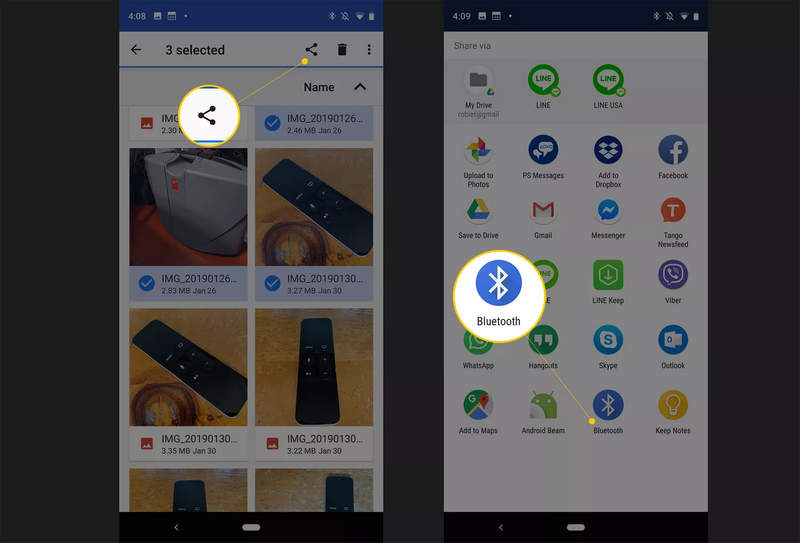
3. Πώς να μεταφέρετε δεδομένα από τη Samsung στη Samsung με το Google Account Sync
Γιατί να μην χρησιμοποιήσετε το Google για να μεταφέρετε δεδομένα από τη Samsung στη Samsung; Εφεδρική δημιουργία Google Cloud έχετε αντίγραφα ασφαλείας του παλιού σας τηλεφώνου Samsung, ώστε να μπορείτε να επαναφέρετε τα δεδομένα στο νέο σας τηλέφωνο Samsung. Αυτός είναι ένας βολικός τρόπος για να μεταφέρετε δεδομένα από την παλιά Samsung στη νέα Samsung.
Βήμα 1. Ανοίξτε το νέο σας τηλέφωνο Samsung. Μπορείτε να επαναφέρετε τις εργοστασιακές ρυθμίσεις της συσκευής εάν είναι ήδη ρυθμισμένη. Στη συνέχεια, θα πρέπει να ρυθμίσετε τη συσκευή. Όταν σας ζητήσει να ρυθμίσετε το τηλέφωνό σας Samsung με άλλη συσκευή, θα πρέπει να επιλέξετε Μη αυτόματη ρύθμιση στην κάτω αριστερή γωνία. Μπορείτε επίσης να επιλέξετε συσκευή Galaxy ή Android για επαναφορά Samsung Backup.
Βήμα 2. Στη συνέχεια, θα πρέπει να επιλέξετε μια συσκευή δημιουργίας αντιγράφων ασφαλείας για τη μεταφορά δεδομένων από τη Samsung στη Samsung επαναφέροντας το αντίγραφο ασφαλείας.
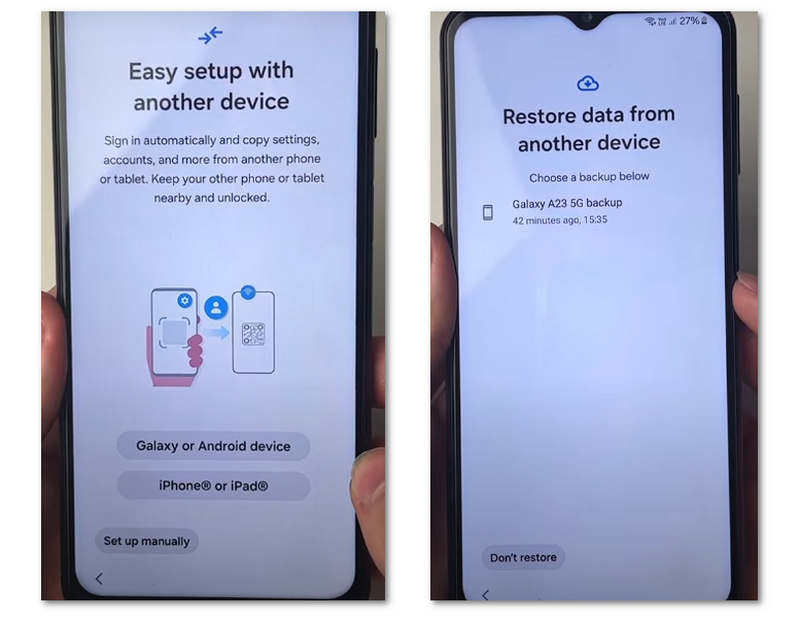
Μέρος 2: Πώς να μεταφέρετε δεδομένα από τη Samsung στο iPhone
Η μεταφορά δεδομένων από τη Samsung σε ένα iPhone απαιτεί διαφορετική προσέγγιση, καθώς και οι δύο συσκευές λειτουργούν σε διαφορετικά οικοσυστήματα. Ωστόσο, υπάρχουν αρκετά ισχυρές μέθοδοι για τη μεταφορά δεδομένων από τη Samsung στο iPhone σήμερα. Η Apple διαθέτει μια ενσωματωμένη δυνατότητα μεταφοράς δεδομένων από το Android στο iPhone. Υπάρχει επίσης ένας πιο ισχυρός και βολικός τρόπος μεταφοράς δεδομένων από τη Samsung στο iPhone.
1. Ο καλύτερος τρόπος για να μεταφέρετε δεδομένα από τη Samsung στο iPhone
Όταν θέλετε να μεταφέρετε δεδομένα από τη Samsung στο iPhone, πρέπει να θέλετε να μεταφέρετε συγκεκριμένα αρχεία που χρειάζεστε ή απλώς κάντε ένα κλικ για να μεταφέρετε τα πάντα. Apeaksoft MobieTrans είναι ο καλύτερος τρόπος για να το κάνετε αυτό. Αυτό το πρόγραμμα μπορεί να μεταφέρει γρήγορα βίντεο, επαφές, φωτογραφίες, δεδομένα εφαρμογών από τη Samsung στο iPhone ή από το iPhone στη Samsung. Μπορείτε να επιλέξετε τα συγκεκριμένα αρχεία που επιθυμείτε ή να τα μεταφέρετε όλα στη νέα σας συσκευή.
Μεταφέρετε τα πάντα από τη Samsung στο iPhone
- Συνδέστε τη Samsung και το iPhone σας στον υπολογιστή για μεταφορά δεδομένων.
- Δημιουργήστε εύκολα αντίγραφα ασφαλείας των αρχείων της Samsung ή του iPhone σας στον υπολογιστή.
- Επιλέξτε συγκεκριμένα αρχεία για μεταφορά από τη Samsung στο iPhone
- Μεταφέρετε έναν ολόκληρο τύπο αρχείων από τηλέφωνο σε τηλέφωνο.
Ασφαλής λήψη

Πώς να μεταφέρετε δεδομένα από τη Samsung στο iPhone με το MobieTrans
Βήμα 1. Κατεβάστε και εγκαταστήστε Apeaksoft MobieTrans και εγκαταστήστε το στον υπολογιστή σας με Windows και εκκινήστε το. Συνδέστε τη Samsung και το iPhone σας στον υπολογιστή σας.
Βήμα 2. Μπορείτε να επιλέξετε Φωτογραφίες, Μουσική, Βίντεο ή Επαφές στην αριστερή πλευρά για να επιλέξετε συγκεκριμένα αρχεία που θέλετε να μεταφέρετε.
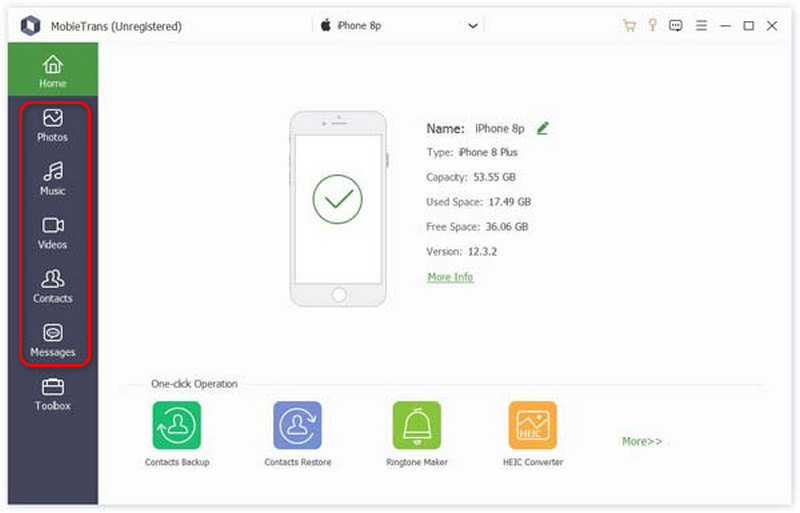
Βήμα 3. Αφού επιλέξετε τα αρχεία που θέλετε, μπορείτε να κάνετε κλικ στη συσκευή-στόχο σας για να μεταφέρετε εύκολα δεδομένα από τη Samsung στο iPhone.
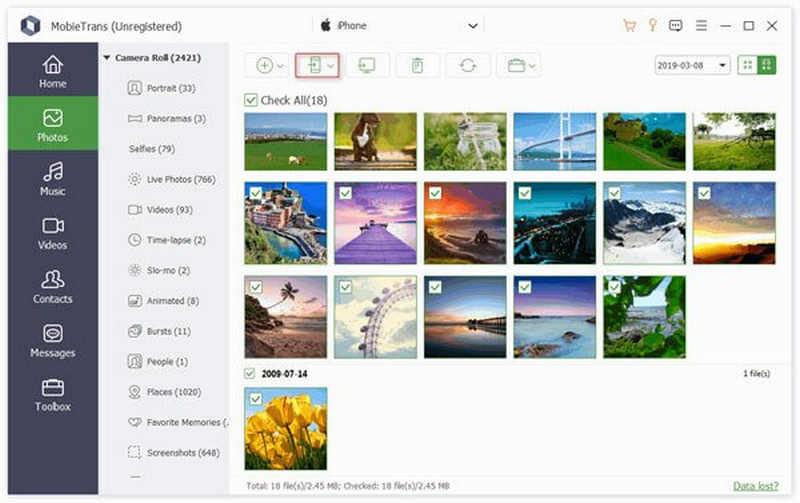
2. Samsung Data Transfer with Move to iOS
Η λειτουργία Move to iOS της Apple έχει σχεδιαστεί για να βοηθά τους χρήστες Android να μεταφέρουν δεδομένα από συσκευή Android σε iPhone χωρίς προβλήματα. Επομένως, γιατί να μην μεταφέρετε απευθείας δεδομένα από τη Samsung στο iPhone με το Move to iOS; Ωστόσο, αυτή η δυνατότητα είναι διαθέσιμη μόνο όταν ρυθμίζετε ένα νέο iPhone. Ίσως μπορείτε να επαναφέρετε εργοστασιακά το iPhone σας εάν είναι ήδη ρυθμισμένο.
Πώς να μεταφέρετε δεδομένα από τη Samsung στο iPhone μέσω Μετακίνησης στο iOS
Βήμα 1. Βεβαιωθείτε ότι το Wi‑Fi είναι ενεργοποιημένο και ότι θα πρέπει να συνδέσετε τη συσκευή iPhone και Samsung στο ρεύμα.
Βήμα 2. Κατά τη διαδικασία ρύθμισης του iPhone, επιλέξτε Από το Android όταν πρόκειται για το Μεταφέρετε τις εφαρμογές και τα δεδομένα σας οθόνης.
Βήμα 3. Στη συνέχεια, ένας κωδικός μίας χρήσης θα εμφανιστεί στο iPhone σας και θα πρέπει να εισαγάγετε τον κωδικό στη Samsung. Μπορείτε να επιλέξετε ποιο περιεχόμενο θα μεταφέρετε από τη Samsung στο iPhone στη Samsung σας. Στη συνέχεια, πρέπει απλώς να περιμένετε να ολοκληρωθεί η διαδικασία.
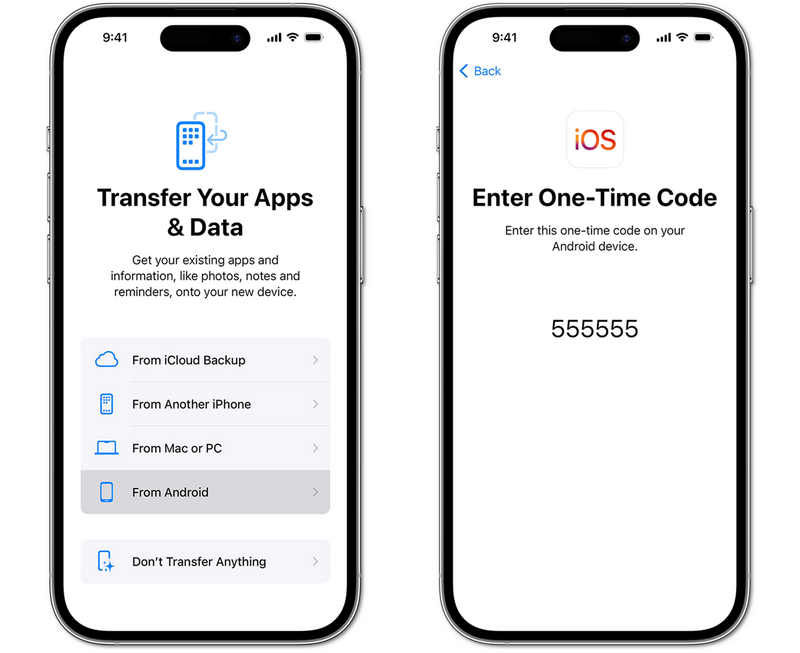
Μέρος 3: Πώς να μεταφέρετε δεδομένα από τη Samsung στο iPhone
Εάν θέλετε να μεταφέρετε δεδομένα από το iPhone στη Samsung, το Samsung Smart Switch είναι αρκετά ισχυρό για να σας βοηθήσει να το κάνετε αυτό. Μπορείτε να συνδεθείτε στον λογαριασμό σας iCloud στο Smart Switch στο τηλέφωνό σας Samsung. Στη συνέχεια, μπορείτε εύκολα να μεταφέρετε δεδομένα από το iPhone στη Samsung.
Βήμα 1. Ανοίξτε το Smart Switch στο τηλέφωνο Samsung. Στη συνέχεια, πατήστε Λήψη δεδομένων αφού συμφωνήσετε σε ορισμένες απαραίτητες άδειες. Στη συνέχεια, επιλέξτε iPhone / iPad.
Βήμα 2. Μπορείς να διαλέξεις Συνδεθείτε ασύρματα στο iCloud για μεταφορά δεδομένων από το iPhone στη Samsung ασύρματα. Στη συνέχεια, θα πρέπει να συνδεθείτε στον λογαριασμό σας iCloud στο Smart Switch.
Βήμα 3. Τέλος, μπορείτε να επιλέξετε τα αρχεία που θέλετε και να πατήσετε το εισαγωγή κουμπί για μεταφορά από το iPhone στη Samsung.

Συμπέρασμα
Η μεταφορά δεδομένων από τη Samsung στη Samsung ή από τη Samsung στο iPhone είναι απλή όταν χρησιμοποιείτε τα σωστά εργαλεία. Το Samsung Smart Switch είναι μια καλή επιλογή για μεταφορές Samsung-to-Samsung, ενώ το Move to iOS παρέχει μια απρόσκοπτη μετάβαση σε iPhone. Αν αναρωτιέστε πώς να μεταφέρετε δεδομένα από τη Samsung στο iPhone χωρίς να ρυθμίσετε το iPhone σας, μην το χάσετε Apeaksoft MobieTrans. Σας επιτρέπει να επιλέξετε γρήγορα τα αρχεία που επιθυμείτε για μεταφορά από τη Samsung στο iPhone. Μπορείτε επίσης να μεταφέρετε δεδομένα μεταξύ δύο συσκευών iOS ή δύο συσκευών Android.
Σχετικά άρθρα
Πώς να επανεκκινήσετε το Samsung Galaxy για να επιταχύνετε ή να διορθώσετε το παγωμένο τηλέφωνο; Αυτή η σελίδα δείχνει τον πλήρη οδηγό για επανεκκίνηση και σκληρή επανεκκίνηση της συσκευής της σειράς Samsung Galaxy S/Note, κ.λπ.
Σε αυτόν τον οδηγό θα μάθετε πώς μπορείτε να μεταφέρετε επαφές από το iPhone σε συσκευή Android από τη Samsung, HTC, Moto, Sony, Google, Huawei, Xiaomi κ.λπ.
Αυτό το άρθρο σάς δείχνει πώς μπορείτε να μεταφέρετε φωτογραφίες από το τηλέφωνο Samsung Galaxy στο Mac. Μπορείτε να μάθετε την απλή μέθοδο 3 για την αποστολή φωτογραφιών Android στο Mac από εδώ.
Τι είναι η μαλακή επαναφορά και η σκληρή επαναφορά; Πώς να επαναφέρω την καρτέλα Samsung; Σας παρέχουμε 3 καλύτερες λύσεις για να κάνετε επαναφορά της συσκευής Samsung.

